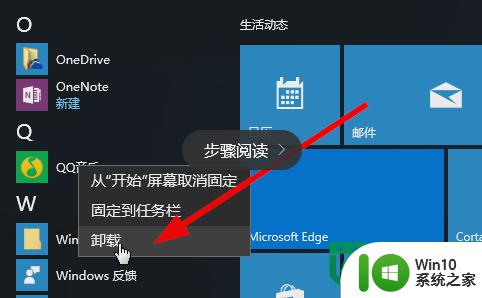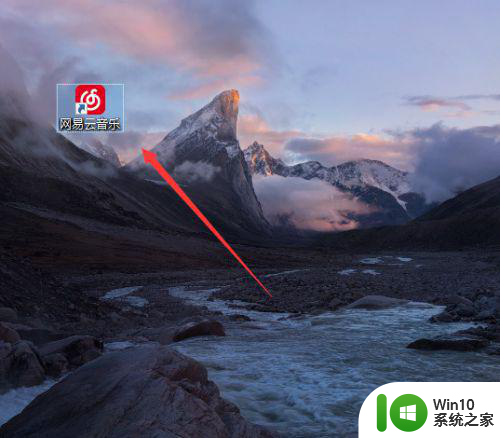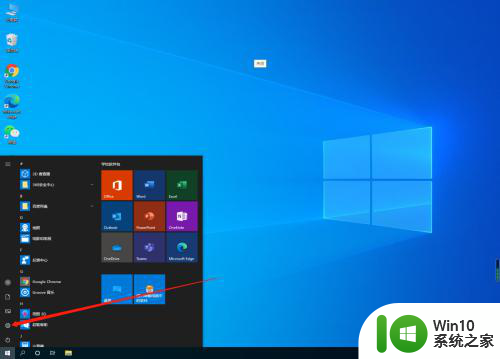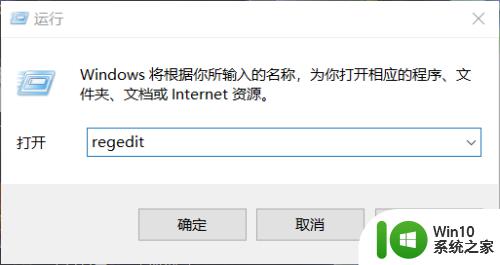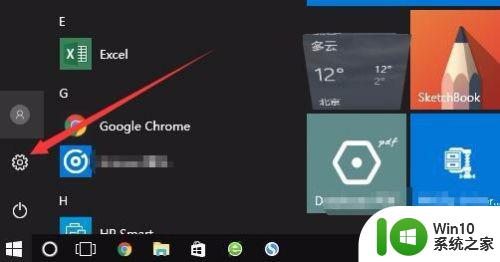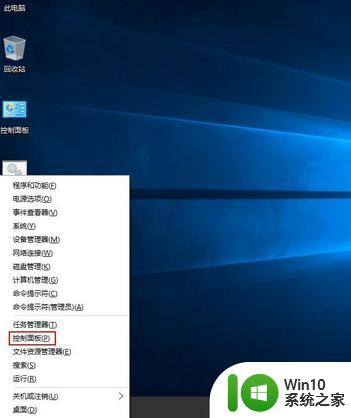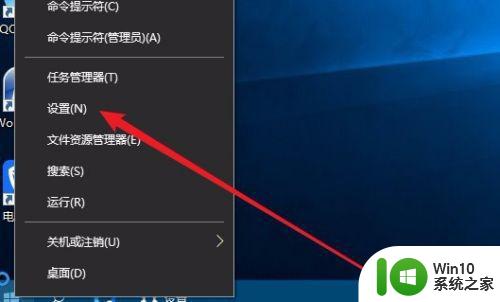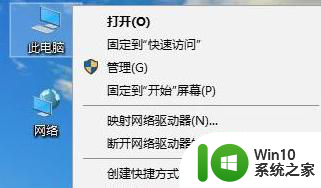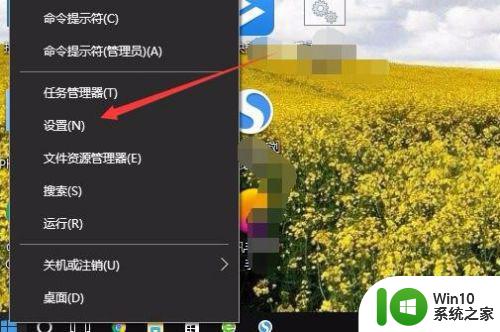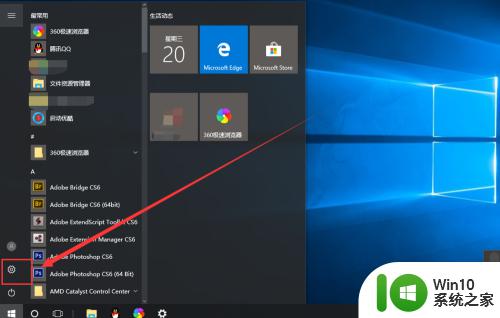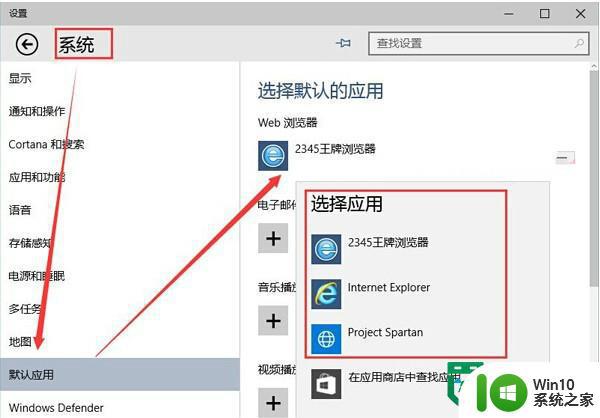win10如何在默认应用设置创建关联 家庭版win10如何设置默认应用关联
win10如何在默认应用设置创建关联,在如今的数字化时代,电脑操作系统成为人们生活中不可或缺的一部分,而在众多操作系统中,Windows 10无疑是最受欢迎的之一。作为Windows 10的一项重要功能,创建关联默认应用程序可以帮助我们更高效地管理和打开各种文件类型。在家庭版的Windows 10系统上,如何设置默认应用关联呢?本文将为大家提供解答。无论是从个人使用还是家庭使用的角度来看,设置默认应用关联都能为我们的日常操作带来极大的便利。接下来让我们一起来探索家庭版Windows 10如何设置默认应用关联。
具体方法:
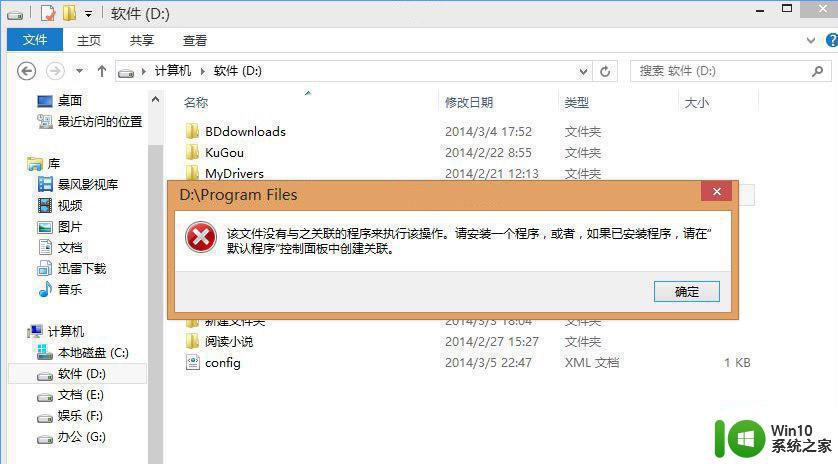
1、点击系统桌面右下角的【操作中心】图标,在打开的【操作中心】侧边栏中点击【所有设置】;
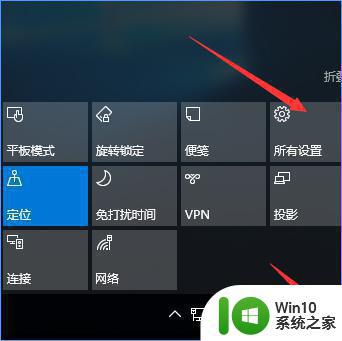
2、在打开的设置窗口,我们点击:【系统】(显示、通知、应用、电源)图标;
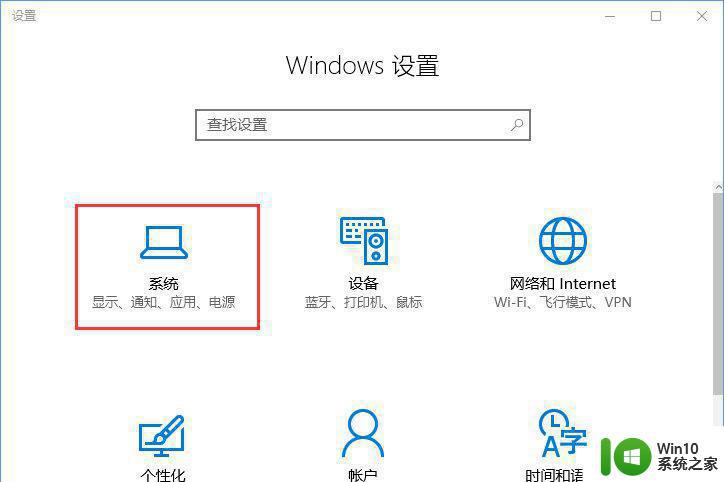
3、在系统设置窗口,我们点击窗口左侧的【默认应用】;
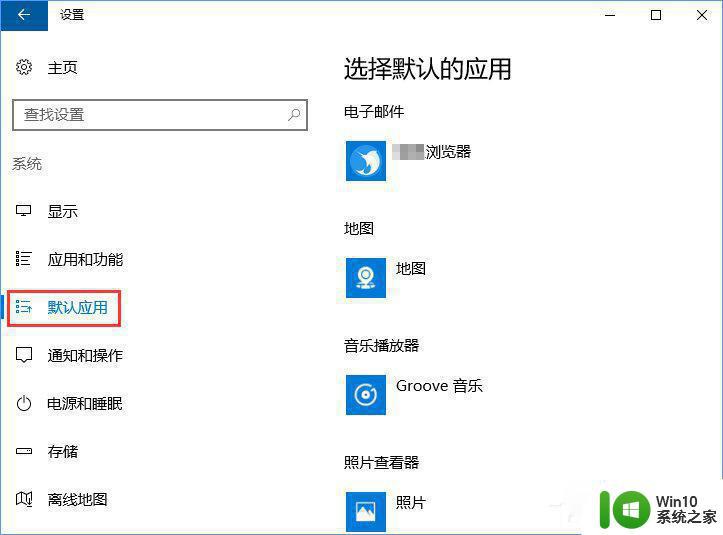
4、在默认应用对应的右侧窗口,找到Web浏览器,点击Web浏览器,在打开的菜单中点击:某个浏览器;
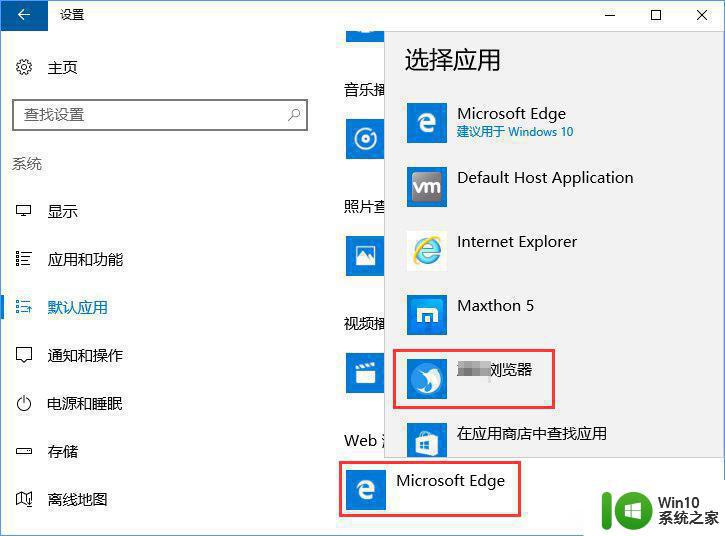
5、点击某个浏览器以后,会提示是否切换,我们点击“仍然切换”,Web浏览器就默认为某个浏览器了;
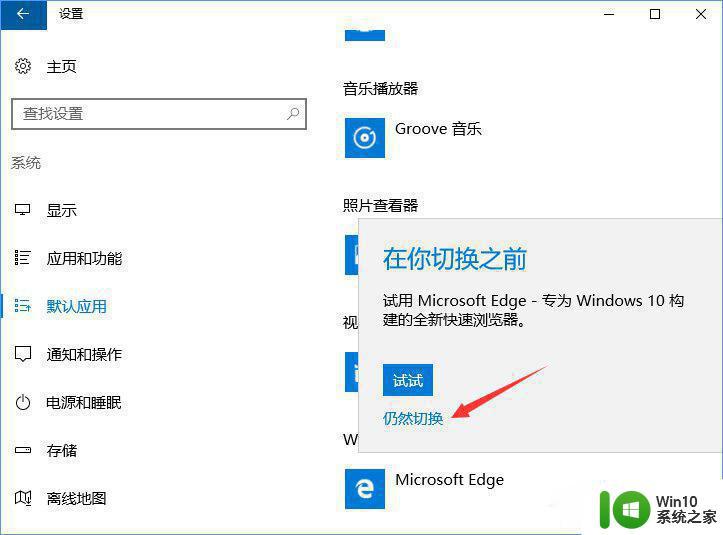
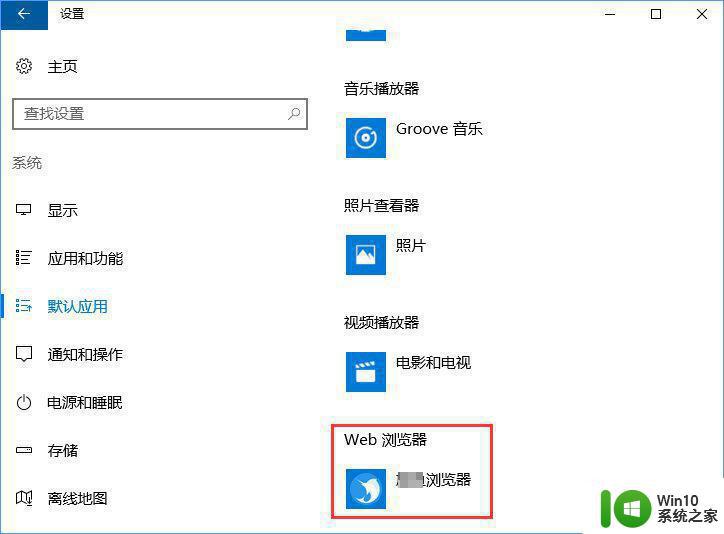
6、在默认应用对应右侧窗口,我们还可以设置电子邮件、地图、音乐播放器、照片查看器和视频播放器等(其中地图、音乐播放器、视频播放器是默认系统设置。我们也可以更改设置)。
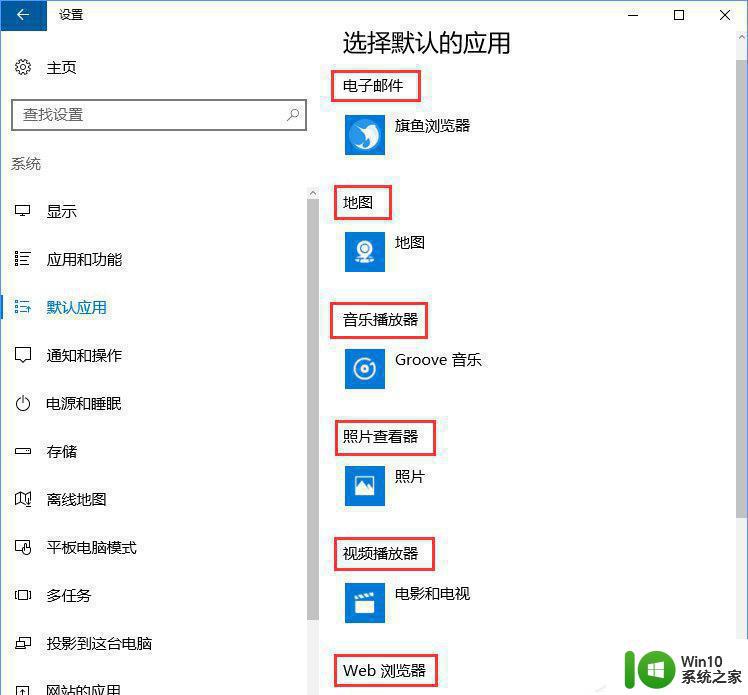
7、再点击下面的【选择按文件类型指定的默认应用】,打开选择按文件类型指定的默认应用设置窗口,在这个窗口里,我们可以更改默认应用,如:【.3g2-3G2 】默认应用为:电影电视,可以更改为:某个播放器。
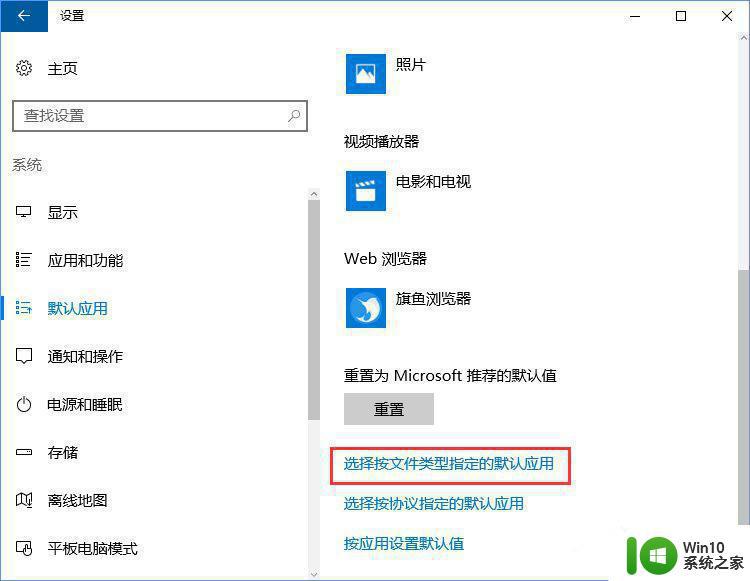
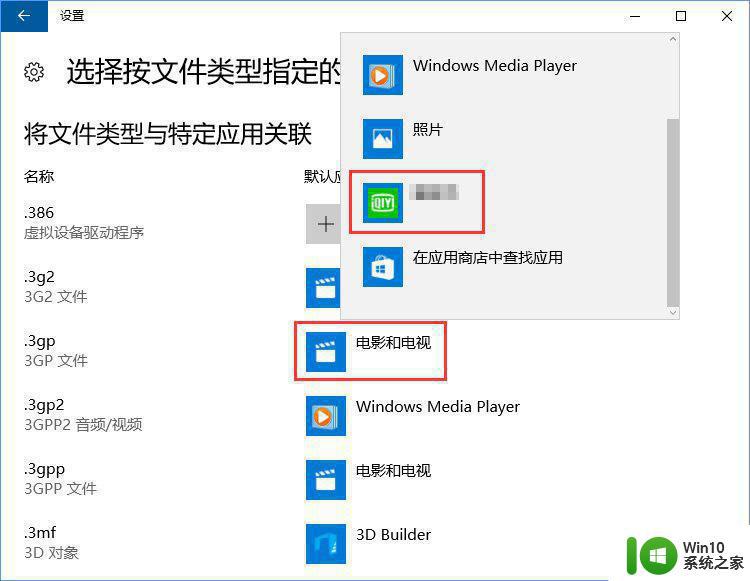
8、点击【选择按协议指定的默认应用】,就可以打开选择按协议指定的默认应用窗口,在这里可以看到将协议与特定应用关联的项目。建议不要去随便更改。
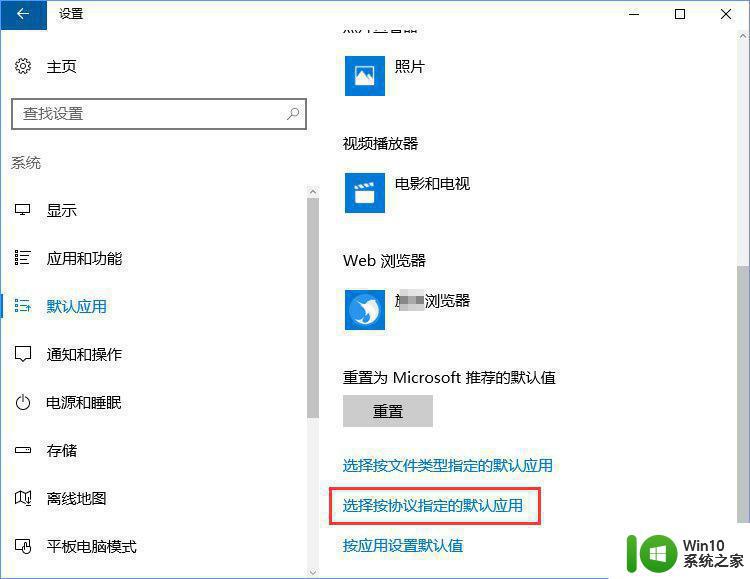
9、击【按应用设置默认值】,打开控制面板 》 默认程序 》 设置默认程序窗口。若要将某个程序设置为它可以打开的所有文件类型和协议的默认程序,请单击该程序,然后单击“设为默认值”。
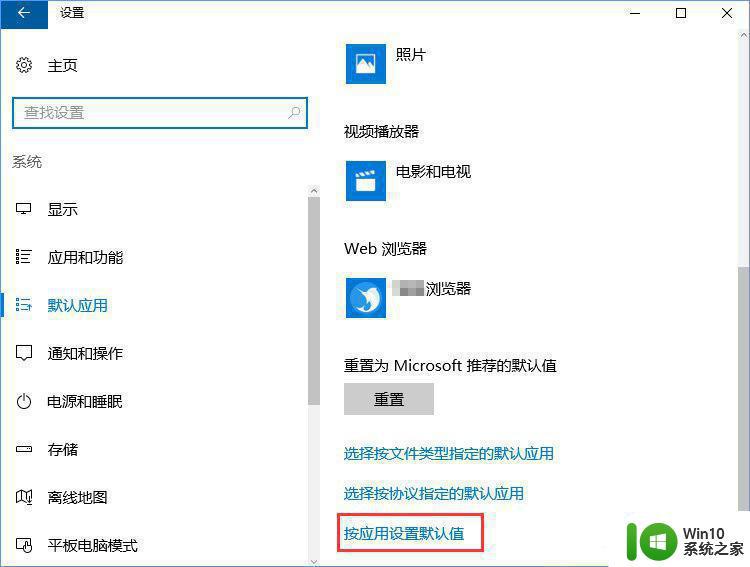
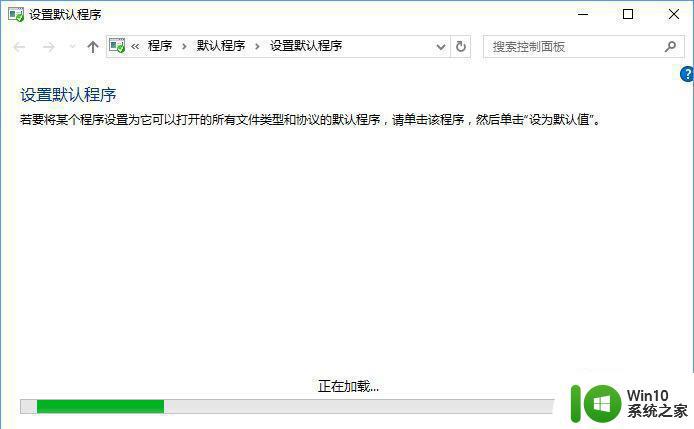
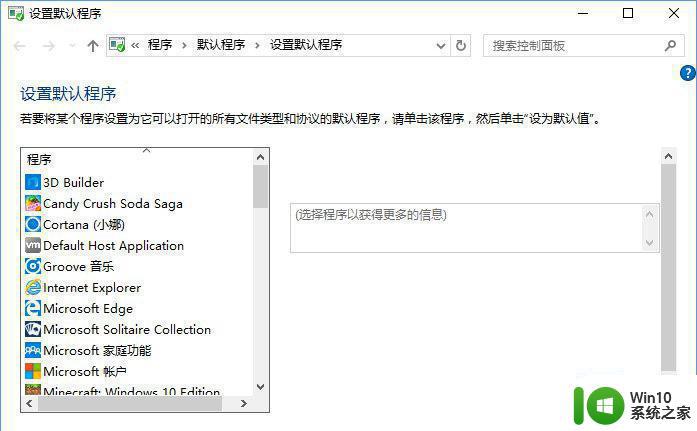
10、点击:Internet Exporer,在其对应右侧窗口点击:将此程序设置为默认值(S),再点击:选择此程序的默认值(C),然后点击“确定”;
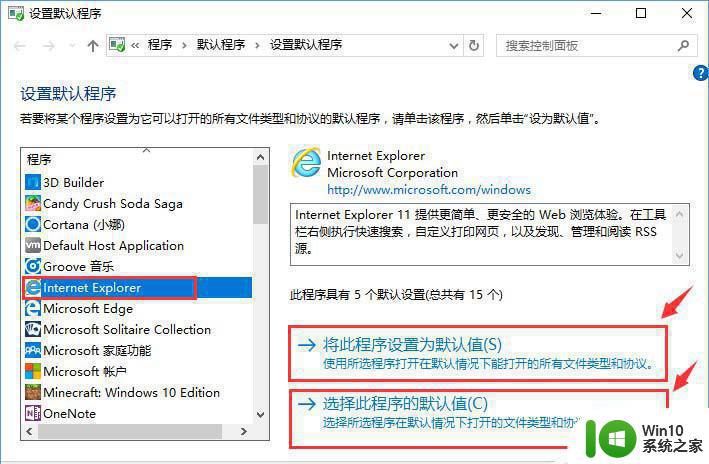
11、击选择此程序的默认值以后,打开设置程序的关联窗口,选择希望此程序默认打开的扩展名(在前面复选框内打√),再点击:保存。
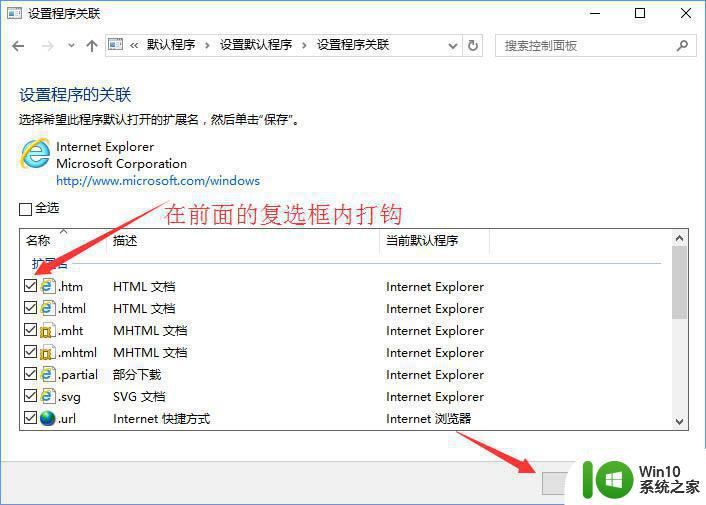
以上是关于如何在默认应用设置中创建关联的全部内容,如果您遇到了相同的问题,可以参考本文提供的步骤进行修复,希望能对您有所帮助。